Verizon Router Red Globe- ဘာကိုဆိုလိုပြီး ၎င်းကို ပြုပြင်နည်း

မာတိကာ
ကျွန်ုပ်တွင် Verizon ချိတ်ဆက်မှု ရှိနေသည်မှာ ကြာပြီဖြစ်ပြီး၊ ၎င်းသည် ကျွန်ုပ်၏ အလုပ်များကို အိမ်မှ ပြီးမြောက်စေရန် ကူညီပေးခဲ့ပါသည်။
အိမ်မှ အလုပ်သွားခြင်းထက် ကျွန်ုပ်သည် အိမ်မှ အလုပ်လုပ်ခြင်းထက် ပို၍ အကျိုးဖြစ်ထွန်းသည်ဟု ခံစားရသည့်တိုင်အောင် အလွန်ကောင်းမွန်ပါသည်။ ရုံးကိုသွားပါ။
တော်တော်အလုပ်များတဲ့ သီတင်းပတ်ပြီးနောက် တနင်္ဂနွေတစ်ရက်မှာ ကျွန်တော် လွတ်သွားခဲ့တဲ့ ရှိုးအချို့ကို အမီလိုက်နိုင်ဖို့ Netflix အချို့ကို ကြည့်ရှုခြင်းဖြင့် အပန်းဖြေဖို့ ဆုံးဖြတ်ခဲ့ပါတယ်။
ကျွန်မမှာ ရှိခဲ့ပါတယ်။ Netflix သည် ရုတ်တရက် အင်တာနက်ချိတ်ဆက်မှု ပြတ်တောက်သွားသောအခါတွင် အားလုံးပြင်ဆင်ပြီး ပြသရန် အဆင်သင့်ဖြစ်ခဲ့သည်။
ဖြစ်ပျက်ခဲ့သည်ကိုကြည့်ရန် ကျွန်ုပ်သည် ကျွန်ုပ်၏ router သို့သွားကာ ပုံမှန်အားဖြင့် အဖြူရောင်ဖြစ်နေသော ကမ္ဘာလုံးအလင်းကို တွေ့လိုက်ရသည်။
ကျွန်ုပ်ပိုင်ဆိုင်သည့် မည်သည့်စက်ပစ္စည်းများဖြင့်မဆို အင်တာနက်ကို မသုံးစွဲနိုင်ခဲ့ပါ၊ ထို့ကြောင့် ကျွန်ုပ်၏အင်တာနက်နှင့်ပတ်သက်ပြီး ဖြစ်ပျက်ခဲ့သမျှကို ရှာဖွေရန် လိုအပ်ပါသည်။
၎င်းကိုလုပ်ဆောင်ရန်၊ ကျွန်ုပ်သည် Verizon ၏ ဖောက်သည်ပံ့ပိုးမှုအား စစ်ဆေးကြည့်ရှုခဲ့ပါသည်။ စာမျက်နှာများ နှင့် အခြားသူများ ပြဿနာကို မည်သို့ဖြေရှင်းခဲ့သည်ကို သိရှိရန် ဖိုရမ်ပို့စ်အနည်းငယ်ကို ကြည့်ရှုခဲ့သည်။
ဤလမ်းညွှန်ချက်သည် သုတေသနအားလုံးကို စုစည်းထားသောကြောင့် ဤလမ်းညွှန်ချက်သည် ကမ္ဘာအလင်းပြောင်းသောအခါ ဘာဖြစ်သွားသည်ကို သိနိုင်စေရန် အနီရောင်နှင့် ၎င်းကို သင်မည်ကဲ့သို့ ပြုပြင်နိုင်မည်နည်း။
သင်၏ Verizon ရောက်တာရှိ အနီရောင် ကမ္ဘာလုံးသည် ၎င်းသည် အင်တာနက်နှင့် ချိတ်ဆက်မှု ပြတ်တောက်သွားကြောင်း ဖော်ပြသည်။ ၎င်းကိုဖြေရှင်းရန်၊ သင်၏ Verizon router ကို ပြန်ဖွင့်ကြည့်ပါ၊ ၎င်းသည် အဆင်မပြေပါက၊ ၎င်းကို ပြန်လည်သတ်မှတ်ကြည့်ပါ။
သင်၏ အီသာနက်ကေဘယ်လ်ကြိုးများကို ထိခိုက်စေပုံကို ရှာဖွေရန် ဆက်လက်ဖတ်ရှုပြီး အမျိုးအစားအမျိုးမျိုးကို ကြည့်ရှုပါ။ သင် ပြေးဝင်နိုင်သော ကမ္ဘာလုံး နီရောင် အလင်းတန်း။
သင့်တွင် အနီရောင် ကမ္ဘာလုံးက ဘာလဲ။Verizon Router Mean?

သင့် Verizon ရောက်တာရှိ ကမ္ဘာလုံးအလင်းသည် အင်တာနက်နှင့် ချိတ်ဆက်မှု အခြေအနေကို ညွှန်ပြပြီး သင်၏ Verizon ရောက်တာ သို့မဟုတ် အင်တာနက် ပြဿနာများကို ဖြေရှင်းရာတွင် ကူညီရန် ရည်ရွယ်ပါသည်။
၎င်းသည် ပုံမှန်အခြေအနေအောက်တွင် အလုပ်လုပ်သောအခါ၊ ၎င်းသည် အဖြူရောင်ဖြစ်သင့်ပြီး router သည် ပြဿနာတစ်ခုခုကြုံလာသောအခါတွင် ၎င်းသည် အနီရောင်ဖြစ်သွားပါမည်။
မီးနီသွားရခြင်း၏အကြောင်းရင်းများစွာရှိနိုင်သော်လည်း သင်သည် ရလဒ်အနေဖြင့် အင်တာနက်အသုံးပြုခွင့် ဆုံးရှုံးသွားခြင်းဖြစ်သည်။
Red Globes အမျိုးအစားများ
router တွင် မီးအနည်းငယ်သာရှိသောကြောင့် မတူညီသောချိတ်ဆက်မှုအခြေအနေများကိုညွှန်ပြရန် ၎င်းသည် အလင်းအားပြောင်းလဲစေသည် .
သင်၏ Verizon ရောက်တာရှိ ကမ္ဘာလုံးသည် အနီရောင်အနီ ဖြစ်ပါက၊ router သည် အင်တာနက်ချိတ်ဆက်ရာတွင် ပြဿနာရှိနေသည်ဟုဆိုလိုသည်။
၎င်းသည် နှေးကွေးစွာ flashing ဖြစ်နေပါက၊ ၊ ထို့နောက် ဂိတ်ဝတွင် ပြဿနာရှိနေသည်ဟု ဆိုလိုသည်။
၎င်းသည် အမြန် flash နိုင်သည် ၊ ၎င်းသည် သင့်အား router သည် အပူလွန်ကဲပြီး အေးသွားရန်လိုအပ်ကြောင်းကို ပြောပြသည်။
တတိယအမျိုးအစားသည် router ကိုပိတ်ပြီး ပြန်ဖွင့်ခြင်းဖြင့် ရိုးရိုးရှင်းရှင်းဖြေရှင်းနိုင်သောကြောင့် ပထမပြဿနာနှစ်ခုကို ဖြေရှင်းရန်သာ ကျွန်ုပ်တို့ ရှာဖွေပါမည်။
သင့်ကြိုးများကို စစ်ဆေးပါ
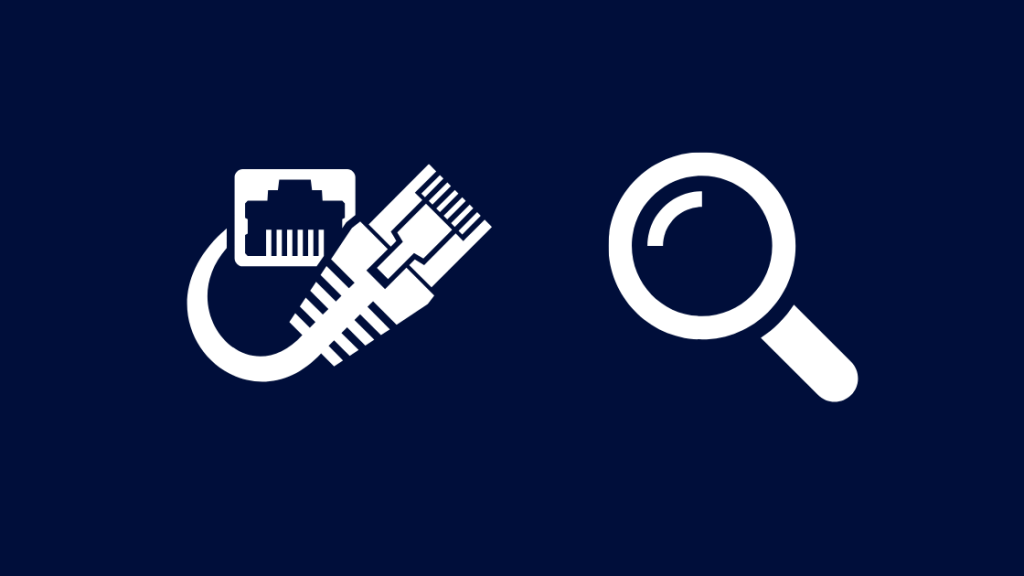
router အသုံးပြုသည့် ကေဘယ်များ ပျက်စီးသွားနိုင်သောကြောင့် သင်၏ router သည် အင်တာနက်သို့ ချိတ်ဆက်ရာတွင် ပြဿနာရှိနိုင်သည်။
အီသာနက်ကြိုးများ ပျက်စီးသွားခြင်း ရှိမရှိကို စစ်ဆေးကြည့်ပါ။
၎င်းတို့၏ ချိတ်ဆက်ကိရိယာများကို စစ်ဆေးပါ။ ချိတ်ဆက်ကိရိယာကို ဆိပ်ကမ်းသို့ လုံခြုံစေသော ကလစ်သည် ဖြစ်ပါက၊ကျိုးသွား၍ ထိုကြိုးများကို အစားထိုးပါ။
Dbillionda Cat8 Ethernet ကေဘယ်ကို ရယူရန် အကြံပြုလိုပါသည်။ ၎င်းသည် သင်၏ bandwidth တစ်ခုလုံးကို အခွင့်ကောင်းယူနိုင်စေသည်
တခါတရံတွင်၊ Verizon ၏ဆာဗာများ ချိတ်ဆက်၍မရသောကြောင့်၊ Router သည် အင်တာနက်ကို ချိတ်ဆက်၍မရပါ။
သင့်ချိတ်ဆက်မှုသည် ကျယ်ပြန့်သောအင်တာနက်ကို မထိမီ ၎င်းတို့၏ဆာဗာများမှတစ်ဆင့် ပထမဦးစွာဖြတ်သန်းသွားသည်၊ ထို့ကြောင့် ၎င်းတို့ဘက်တွင် ပြဿနာတစ်စုံတစ်ရာရှိနေပါသည်။ သင့်အား ချိတ်ဆက်မှုပြတ်တောက်သွားစေနိုင်သည်။
Verizon သို့ ဆက်သွယ်ပါ သို့မဟုတ် သင့်ဧရိယာတွင် ဝန်ဆောင်မှုပြတ်တောက်ခြင်းရှိ၊ မရှိ စစ်ဆေးရန် ၎င်းတို့၏ ပြတ်တောက်မှုအစီရင်ခံခြင်းကိရိယာကို စစ်ဆေးပါ။
ဖြစ်လျှင် သင်လုပ်ဆောင်ရမည့် အကောင်းဆုံးအရာမှာ Verizon ပြုပြင်မပြီးမချင်း စောင့်ရမည်ဖြစ်ပါသည်။
သင်၏ Verizon Router ကို ပြန်လည်စတင်ပါ

ကမ္ဘာလုံးသည် ဖြည်းညှင်းစွာ မှိတ်တုတ်မှိတ်တုတ်မှိတ်တုတ်မှိတ်တုတ်ဖြစ်ပါက သင့် router ကို ပြန်လည်စတင်ရန် ကြိုးစားနိုင်ပါသည်။
နှေးကွေးသော flash Verizon သို့မဟုတ် သင်ဝင်ရောက်ရန်ကြိုးစားနေသည့် ဝန်ဆောင်မှုကဲ့သို့ မည်သည့်အရာမှမဟုတ်ဘဲ ဂိတ်ဝေး သို့မဟုတ် router ကိုယ်တိုင်တွင် ပြဿနာတစ်ခုကို ညွှန်ပြပါသည်။
သင့် router ကို ပြန်လည်စတင်ရန်အတွက် ဦးစွာ ၎င်းကို ပိတ်ပြီး နံရံမှ ပလပ်ထိုးဖြုတ်လိုက်ပါ။
ပါဝါကြိုးကို ပြန်မတပ်ခင် စက္ကန့်အနည်းငယ်စောင့်ပါ။
အင်တာနက်သို့ဝင်ရောက်ရန် မကြိုးစားမီ router ကိုဖွင့်ပြီး ပြန်ပွင့်လာစေရန် စောင့်ပါ။
ရှိမရှိ စစ်ဆေးပါ။ အနီရောင် ကမ္ဘာလုံးသည် router ပေါ်တွင် ပျောက်ကွယ်သွားပါပြီ။
ONT ကို ပြန်လည်သတ်မှတ်ပါ

အလင်းကွန်ရက် တာမီနယ် (ONT) အဖြစ် လုပ်ဆောင်သည်။သင့်အိမ်ရှိ Verizon ၏ ကွန်ရက်အခြေခံအဆောက်အအုံ၏ အဆုံးမှတ်ဖြစ်သည်။
၎င်းကို ပြန်လည်သတ်မှတ်ခြင်းသည် အင်တာနက်ချိတ်ဆက်ရာတွင် အခက်အခဲရှိပါက သင့်ဂိတ်ဝေးပြဿနာများကို ကူညီပေးနိုင်ပါသည်။
သင်၏ ONT ကို ပြန်လည်သတ်မှတ်ရန်-
- ONT မှ AC ပါဝါကို ဖြုတ်ပါ။
- ထို့နောက် အရန်ဘက်ထရီကို ပလပ်ဖြုတ်ပါ။
- အနည်းဆုံး 30-40 စက္ကန့်စောင့်ပါ။
- အရန်ဘက်ထရီကို ပလပ်ထိုးပါ။ တွင်။
- နောက်ဆုံးတွင်၊ ONT အား AC ပါဝါသို့ ပြန်ချိတ်ဆက်ပါ။
ONT ကို ပြန်လည်သတ်မှတ်ပြီးနောက်၊ အင်တာနက် မီးပိတ်သွားသော်လည်း အချိန်အနည်းငယ်ကြာပြီးနောက် ၎င်းသည် ပြန်ပေါ်လာမည်ဖြစ်သည်။
ကမ္ဘာလုံးမီးပြန်ပွင့်လာသောအခါ၊ ၎င်းသည် အနီရောင်ရှိမရှိ ထပ်မံစစ်ဆေးပါ။
သင်၏ Verizon Router ကို ပြန်လည်သတ်မှတ်ပါ

ဆော့ဖ်ဝဲလ် ချို့ယွင်းချက်များကို ပြင်ဆင်ရန်အတွက် သင်၏ Verizon router ကို ပြန်လည်သတ်မှတ်နိုင်ပါသည်။ Router သည် ၎င်း၏အင်တာနက်ချိတ်ဆက်မှုကို ဆုံးရှုံးသွားစေနိုင်သည်။
ကြည့်ပါ။: Verizon LTE အလုပ်မလုပ်ပါ- စက္ကန့်ပိုင်းအတွင်း ဘယ်လိုပြင်မလဲ။သို့သော် သင့် router ကို ပြန်လည်သတ်မှတ်ခြင်းသည် router ကို ထပ်မံသတ်မှတ်ရမည်ဟု ဆိုလိုကြောင်း သတိရပါ။
၎င်းသည် စိတ်ကြိုက် SSID၊ စကားဝှက်နှင့် စီမံခန့်ခွဲသူကို ဆိုလိုသည် အကောင့်ဝင်ခြင်းဆိုင်ရာ အထောက်အထားများကို စက်ရုံထုတ်ပုံသေများထံ ပြန်လည်ရယူပါမည်။
သင်၏ Verizon ရောက်တာအား ပြန်လည်သတ်မှတ်ရန်-
- ရောက်တာ၏နောက်ကျောရှိ ပြန်လည်သတ်မှတ်ခလုတ်ကို ရှာပါ။
- သင်လိုအပ်နိုင်သည်။ စက္ကူညှပ်ကဲ့သို့ ခလုတ်ကို ရောက်ရန် သေးငယ်သော အရာတစ်ခုကို ရှာရန်။ ခလုတ်ကို အနည်းဆုံး 10 စက္ကန့်ကြာ ဖိထားရန် ၎င်းကို အသုံးပြုပါ။
- ရောက်တာသည် ပြန်လည်စတင်ပါမည်။
- router ကို စနစ်ထည့်သွင်းပါ။
သင်တပ်ဆင်ပြီးနောက် router၊ ကမ္ဘာလုံးအလင်းပြန်ပြီး အနီရောင်ဖြစ်မလာအောင် စစ်ဆေးပါ။
ကြည့်ပါ။: MetroPCS ဖုန်းကို အဆင့်မြှင့်နည်း- ကျွန်ုပ်တို့ သုတေသနပြုခဲ့သည်။အကူအညီကို ဆက်သွယ်ပါ
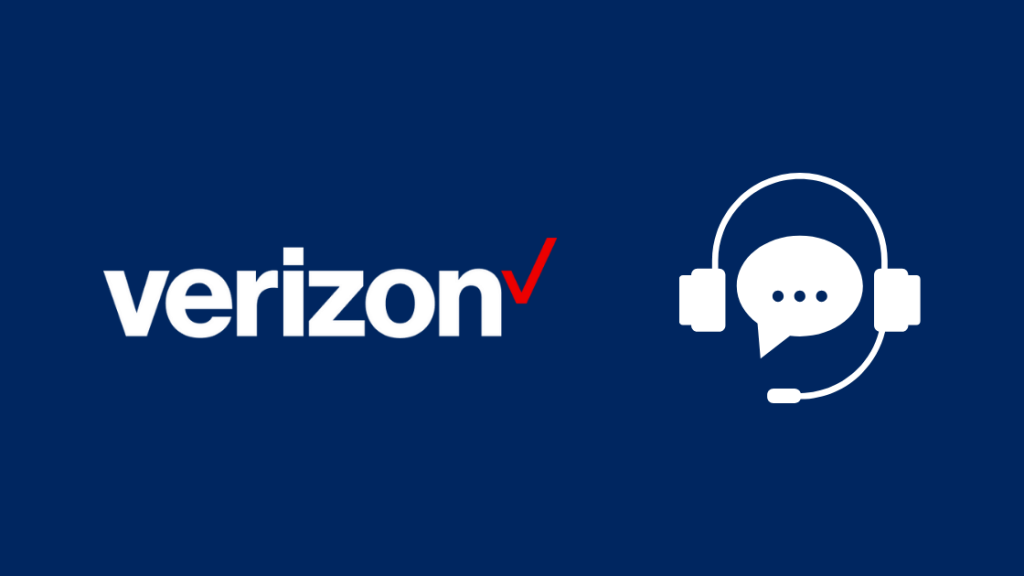
ဤအဆင့်များအနက်မှ တစ်ခုမှ မပြုပြင်ပါက ကမ္ဘာလုံးနီသင့်မိုဒမ်ကို မီးလင်းပါ၊ Verizon ပံ့ပိုးကူညီမှုထံ ဆက်သွယ်ရန် တုံ့ဆိုင်းမနေပါနှင့်။
၎င်းတို့သည် သင့်အား ပိုမို ပုဂ္ဂိုလ်ရေးဆန်သော ပြဿနာဖြေရှင်းခြင်းအဆင့်များနှင့်အတူ ကူညီပေးနိုင်ပြီး ၎င်းတို့၏အဆုံးမှ သင်၏ချိတ်ဆက်မှုကို ပြန်လည်သတ်မှတ်ပေးနိုင်ပါသည်။
သင်သည်လည်း ပြဿနာကို ရရှိနိုင်သည်။ သင်ကံကောင်းပါက နောက်လာမည့်ငွေတောင်းခံလွှာအတွက် လျှော့စျေးများ တိုးလာနိုင်သည်။
နောက်ဆုံး အတွေးများ
ပြဿနာ ဆက်ရှိနေပါက၊ ၎င်းအစား သင့်ကိုယ်ပိုင် modem router ပေါင်းစပ်မှုကို Verizon သို့ မေးမြန်းပါ။
သင်၏ကိုယ်ပိုင် router ကိုရယူခြင်းသည် သင့်အား လစဉ် router ငှားရမ်းခကို သက်သာစေရုံသာမက သင့်ကွန်ရက်လိုအပ်ချက်များနှင့် ကိုက်ညီစေရန် သင့် modem နှင့် router ကို စိတ်ကြိုက်ပြင်ဆင်နိုင်စေပါသည်။
Verizon router ရှိ Wi-Fi သည် အလုပ်ဖြစ်မဖြစ်ကို စစ်ဆေးပါ။ ကောင်းပြီ; မဟုတ်ပါက၊ Router ၏တည်နေရာကိုပြောင်းပါ သို့မဟုတ် ၎င်းကိုပြန်လည်သတ်မှတ်ကြည့်ပါ။
သင်လည်းဖတ်ရှုခံစားနိုင်ပါသည်
- Verizon Fios Router Orange Light- ပြဿနာဖြေရှင်းနည်း<18
- Verizon Fios အဝါရောင်အလင်း- ပြဿနာဖြေရှင်းနည်း
- Verizon Fios Router အပြာရောင်မှိတ်တုတ်မှိတ်တုတ်- ပြဿနာဖြေရှင်းနည်း
- Verizon Fios Battery Beeping- အဓိပ္ပါယ်နှင့် ဖြေရှင်းချက်
မေးလေ့ရှိသောမေးခွန်းများ
ကျွန်ုပ်၏ Verizon router ကို မည်သို့ reboot လုပ်ရမည်နည်း။
သင်၏ Verizon router ကို ပြန်လည်စတင်ရန်-
- ရောက်တာအား ပိတ်ပြီး နံရံမှ ပလပ်ထိုးပါ။
- ရောက်တာအား ပြန်မသွင်းမီ အနည်းဆုံး တစ်မိနစ်ခန့် စောင့်ပါ။
- router ကို ပြန်ဖွင့်ပါ။ .
- ရောက်တာပေါ်ရှိ မီးလုံးများဖွင့်ရန် စောင့်ပါ။
Verizon router ကို ပြန်လည်စတင်ရန် အချိန်မည်မျှကြာသနည်း။
သင်၏ Verizon ရောက်တာကို ပြန်လည်စတင်ခြင်းနှင့် သင်၏အင်တာနက်ချိတ်ဆက်မှုကို ပြန်လည်စတင်ခြင်းလုပ်ငန်းစဉ်သည် 2 မိနစ်အထိ ကြာနိုင်သည်။
ကျွန်ုပ်၏ Fios ရောက်တာမီးများသည် မည်သည့်အရောင်ဖြစ်သင့်သနည်း။
ပုံမှန်လည်ပတ်နေချိန်တွင် သင်၏ Fios ရောက်တာသည် အဖြူရောင်ဖြစ်ရပါမည်။
ဆိုလိုတာက Router ဟာ ပုံမှန်အတိုင်း အလုပ်လုပ်နေပြီး သင့်အာရုံစူးစိုက်မှု မလိုအပ်တဲ့ တစ်စုံတစ်ရာကို တွေ့ကြုံခံစားရခြင်း မရှိပါဘူး။
Router ကို ပြန်လည်သတ်မှတ်ခြင်းက ဘာကို လုပ်ဆောင်သလဲ။
သင့် router ကို ပြန်လည်သတ်မှတ်ခြင်းက ၎င်းကို ပြန်ပေးပါလိမ့်မယ်။ ၎င်းကို သင်ဝယ်ယူစဉ်က ဖြစ်ခဲ့ကြောင်း ဖော်ပြပါ။
၎င်းသည် သင်၏ Wi-Fi အပါအဝင် ဆက်တင်များအားလုံးကို ဖျက်ပစ်မည် ဖြစ်ပြီး သင် ထပ်မံပြင်ဆင်ရန် လိုအပ်မည်ဖြစ်သည်။

